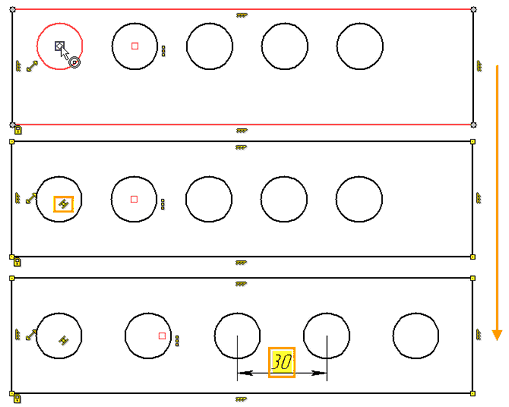Ограничения > Линейный массив |
  
|
Данное ограничение автоматически создаётся для одномерного Линейного массива, а также для копии с перемещением. На чертеже обозначается пиктограммой ![]() рядом со второй копией в массиве. Благодаря ограничению, линии чертежа, созданные массивом, при параметризации и редактировании сохраняют связанность, установленную линейным массивом - равный шаг и расположение на одной линии. Для создания данного ограничения массив должен быть создан в режиме создания копии с ограничениями:
рядом со второй копией в массиве. Благодаря ограничению, линии чертежа, созданные массивом, при параметризации и редактировании сохраняют связанность, установленную линейным массивом - равный шаг и расположение на одной линии. Для создания данного ограничения массив должен быть создан в режиме создания копии с ограничениями:
|
<Ctrl>+<F> |
Пример
Ограничения и управляющие размеры на элементах линейного массива
Пусть нам дан прямоугольник (построенный с ограничениями и с зафиксированной точкой), у левой стороны которого расположена окружность. При помощи команды Линейный массив скопируем 5 окружностей внутри прямоугольника. Через контекстное меню, нажав ![]() на окружность, вызываем команду Линейный массив. Проверяем, чтобы режим Создать копию с ограничениями был активен. Указываем количество копий 5, выбираем начальную точку массива, направление и шаг. Как только массив был построен, автоматически создалось ограничение Линейный массив. На чертеже появилась пиктограмма ограничения
на окружность, вызываем команду Линейный массив. Проверяем, чтобы режим Создать копию с ограничениями был активен. Указываем количество копий 5, выбираем начальную точку массива, направление и шаг. Как только массив был построен, автоматически создалось ограничение Линейный массив. На чертеже появилась пиктограмма ограничения ![]() .
.
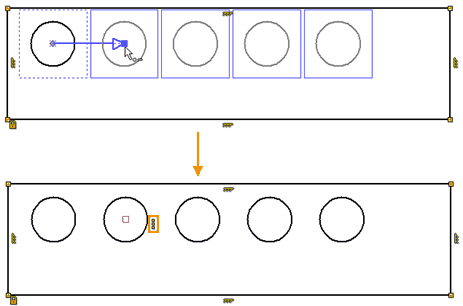
Зафиксируем длину левой стороны прямоугольника, и расположим горизонталь массива посередине прямоугольника, используя ограничения Середина.
Выбрав ограничение Середина, при помощи ![]() указываем верхний отрезок прямоугольника, потом нижний, и, затем, точку центра любой окружности, например, первой. После ввода объектов ограничения и завершения команды все элементы массива, благодаря ограничению Линейный массив, переместились как единое целое.
указываем верхний отрезок прямоугольника, потом нижний, и, затем, точку центра любой окружности, например, первой. После ввода объектов ограничения и завершения команды все элементы массива, благодаря ограничению Линейный массив, переместились как единое целое.
Также изменим шаг массива, поставив управляющий размер. Для изменения шага массива можно поставить управляющий размер между любыми точками двух окружностей. Например, поставим размер между центрами третьей и четвёртой окружности. Изменив значение размера, пользователь меняет и шаг для всех элементов массива, т.к. все элементы массива связаны ограничением Линейный массив.